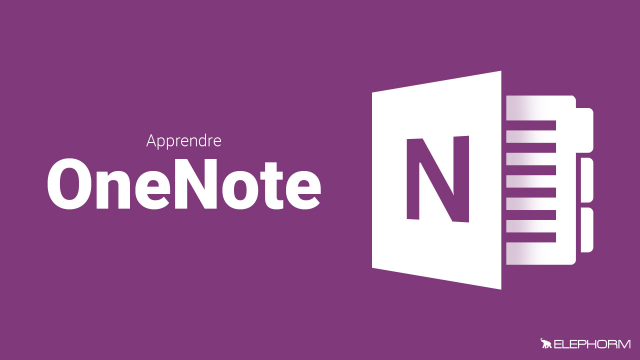Détails de la leçon
Description de la leçon
Dans cette leçon, nous allons explorer les mécanismes permettant d’enrichir une page OneNote avec des notes de texte. Nous commencerons par créer une nouvelle section intitulée planification et une page nommée méthodologie. Par défaut, votre page comportera une ligne séparatrice ainsi que la date et l'heure de création. En positionnant le curseur à l'endroit désiré, vous pouvez saisir votre texte pour créer une note, qui pourra être déplacée à souhait.
Il est même possible de copier-coller du texte depuis Microsoft Word tout en conservant la mise en forme. Ensuite, nous nous pencherons sur les différentes options de mise en forme disponibles dans l'onglet Accueil : gestion de la police, taille, couleur, gras, italique, souligné, exposant et indice. Vous apprendrez également à utiliser des listes à puces ou numérotées, et à gérer les retraits de texte.
Pour supprimer une mise en forme, il suffit de cliquer sur le bouton Effacer la mise en forme. Vous découvrirez également les styles prédéfinis (titres, citations) et comment reproduire des mises en forme personnalisées avec l'outil Reproduire la mise en forme.
Objectifs de cette leçon
Les objectifs de cette vidéo sont:
- Créer et organiser des notes de texte dans OneNote.
- Apprendre à utiliser les options de mise en forme.
- Optimiser la présentation des notes pour une meilleure lisibilité.
Prérequis pour cette leçon
Aucun prérequis particulier n'est nécessaire, cependant une connaissance de base des outils bureautiques est recommandée.
Métiers concernés
Les professionnels tels que les chefs de projet, les enseignants, et les étudiants peuvent particulièrement bénéficier des compétences abordées dans cette vidéo.
Alternatives et ressources
Des alternatives à OneNote incluent des logiciels tels que Evernote, Google Keep et Notion.